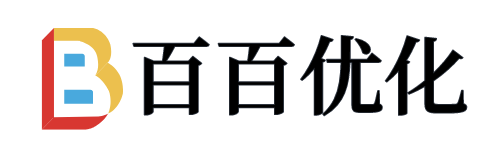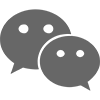随着电脑的日益普及和互联网的快速发展,“快捷方式”成为了我们在使用电脑过程中经常会遇到的一种功能。快捷方式可以将我们平时使用频率较高的应用程序、网页等链接以图标的形式快速放置在桌面上,方便我们快速访问和使用。本文将以Windows 7系统为例,教大家如何在桌面上创建一个百度快捷方式。
第一步:找到百度网址
我们需要找到百度的网址。打开您的浏览器,输入“www.baidu.com”并按下回车键,就可以进入百度的官方网站。请确保您的电脑已经连接到互联网上。
第二步:创建一个新的快捷方式
在浏览器的地址栏中,您可以看到百度的网址。将鼠标光标定位到网址上,并按住左键不放。然后将鼠标光标向桌面拖动,松开鼠标左键。这样就会在桌面上创建一个新的快捷方式。
第三步:更改快捷方式的名称
默认情况下,新创建的快捷方式的名称是百度的网址。在桌面上找到新创建的快捷方式,右键单击它,并选择“重命名”选项。然后在弹出的对话框中,可以将快捷方式的名称修改为您想要的任何名称,比如“百度”。完成后,按下回车键,即可保存更改。
至此,您已经成功在桌面上创建了一个百度快捷方式。您可以随时双击该快捷方式,快速访问百度的官方网站,进行搜索、阅读新闻、观看视频等各种操作。
除了在桌面上创建快捷方式,Windows 7系统还提供了其他的创建方式,例如将快捷方式固定到任务栏或开始菜单上。这样一来,无论您处于哪个界面,都可以方便地打开百度网站。下面,我们来介绍一下如何将百度快捷方式固定到任务栏上。
第一步:找到桌面上创建的百度快捷方式
在桌面上找到之前创建的百度快捷方式。如果您将其删除或者移动到其他位置,可以重新创建一个新的快捷方式。
第二步:将快捷方式固定到任务栏
在找到百度快捷方式后,可以右键单击它,并选择“固定到任务栏”选项。这样,百度的快捷方式就会出现在任务栏上,方便随时单击打开。
通过以上步骤,您已经成功将百度快捷方式固定到任务栏上。无论您打开了哪些应用程序,或处于哪个窗口内,只需点击一下任务栏上的百度图标,就可以快速访问百度的官方网站。
我们详细介绍了在Windows 7系统中如何创建百度快捷方式的步骤。通过在桌面上创建快捷方式,我们可以方便地访问百度的官方网站,进行各种操作。同时,我们还介绍了如何将百度快捷方式固定到任务栏上,以便随时可以打开并使用。希望本文可以帮助到那些对如何创建百度快捷方式感兴趣或需要的读者们。祝愿大家在使用电脑的过程中能够更加得心应手,享受便捷的互联网体验!